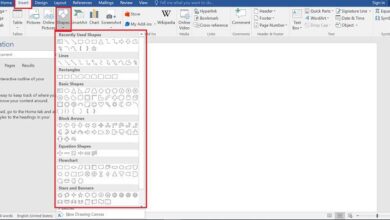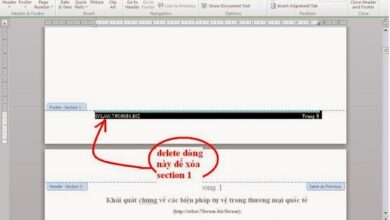Hướng dẫn cách chụp màn hình ipad & chia sẻ ảnh chụp màn hình
iPad là dòng máy tính bảng thương hiệu Apple phổ biến hàng đầu trên thế giới và cả Việt Nam. Thủ thuật về cách chụp màn hình iPad được rất nhiều người quan tâm và tìm kiếm. Trong bài viết dưới đây Thành Trung Mobile xin giới thiệu đến các bạn một vài cách thực hiện mà không cần đến sự hỗ trợ của ứng dụng thứ 3. Xin mời các bạn cùng theo dõi.
Mời bạn tham khảo thêm một số thủ thuật liên quan:
1. Lợi ích của việc chụp màn hình iPad
Có thể liệt kê ra những lý do mà bạn nên tìm hiểu về thủ thuật chụp màn hình iPad như sau:
– Bạn có thể lưu lại những thông tin bạn nhìn thấy, vô tình lướt mạng xã hội vô cùng nóng hổi đang xuất hiện trên màn hình của iPad.
– Bạn nhìn thấy những bộ quần áo đẹp, những bức hình lãng mạn hay câu trích nào đó trên mạng, tuy nhiên lại quá lười để bấm lưu chúng về máy.
– Hay như nếu bạn là game thủ và muốn lưu lại những chiến tích của mình đạt được, muốn khoe hay chỉ lưu lại làm kỷ niệm.
– Khi iPad của bạn bị lỗi và bạn muốn chụp lại hình ảnh để người khác giúp bạn sửa chữa thiết bị thì chỉ có cách chụp màn hình của ipad cho nhanh thôi.
2. Hướng dẫn một số cách chụp màn hình iPad thông dụng nhất
Lưu ý đầu tiên khi bạn chụp hình iPad đó là phải chọn đúng thời điểm và khung ảnh cần chụp. Hãy căn sao cho khung ảnh mà bạn muốn được nằm gọn trong màn hình iPad vì những gì đang hiển thị trên màn hình sẽ được chụp lại khi tiến hành những bước tiếp theo.
Dưới đây là những cách giúp chụp màn hình iPad mà bạn có thể tham khảo
2.1. Cách chụp màn hình iPad với những máy có nút home
Hiện nay những dòng iPad có nút home có thể kể đến như: iPad Air 2, iPad 4, iPad Mini, iPad Pro…
Đây là những dòng iPad có nút cứng vật lý, chính vì thế thao tác chụp ảnh màn hình ipad Mini hay chụp màn hình iPad bốn 4 cũng đơn giản hơn rất nhiều

Bước 1: Tìm đến nút Home, vị trí đặt dưới iPad và nút nguồn ở phía trên bên phải của máy.
Bước 2: Hãy giữ nút nguồn ở phía bên trên cùng khi đến phần màn hình muốn chụp. Tiếp đến hãy nhấn nút Home và thả tay. Màn hình iPad của bạn đã được chụp lại.
Bước 3: Sau khi hoàn thành quá trình chụp màn hình, ảnh của bạn sẽ được lưu lại ở mục Photos trong máy. Bạn hãy truy cập ứng dụng này để tìm được những ảnh được chụp.
2.2. Cách chụp màn hình iPad với những máy không có nút home
Nếu bạn đang sở hữu chiếc iPad pro 2018 thì chắc đều biết rằng chiếc máy tính bảng này không còn nút Home truyền thống nữa, bạn sẽ không còn sử dụng được cảm biến vân tay và việc chụp màn hình iPad Pro 2018 cũng khác biệt hơn so với những dòng máy khác.
Cách chụp màn hình iPad Apple chúng tôi gửi đến dưới đây cũng sẽ được áp dụng là cách chụp màn hình ipad pro 2020.
Bước 1: Hãy ấn tổ hợp phím cứng bao gồm nút trên cùng (đây là nút bật tắt nguồn iPad) và nút tăng âm lượng.
Bước 2: Nhấn vào phần xem trước ảnh chụp được hiển thị ở góc dưới bên trái màn hình. Tiếp đến bạn có thể sửa, đánh dấu hay lưu lại hay chia sẻ bức ảnh ngay lập tức.
Bước 3: Bức ảnh này được lưu lại ở phần Photos trên iPad của bạn.
Trên đây là cách chụp màn hình iPad Pro 2020 bằng nút cứng trên máy. Vậy còn cách chụp bằng AssistiveTouch như thế nào.
2.3. Chụp ảnh màn hình iPad có sử dụng AssistiveTouch
AssistiveTouch là phần cung cấp cho menu những tính năng cho phép người dùng sử dụng trong đó bạn có thể sử dụng chúng là cách chụp màn hình ipad pro 2020. Hãy thực hiện theo những bước dưới đây.
Bước 1: Vào Settings > General > Accessibility > AssistiveTouch.

Bước 2: Sau khi bật AssistiveTouch thành công, bạn đã có thể sử dụng tính năng này bằng cách chạm tay vào nó. Khi có menu hiện lên, hãy chọn Device > More.

Bước 3: Chọn vào Screenshot. Lúc này, màn hình iPad của bạn sẽ nhấp nháy và xuất hiện tiếng chụp màn hình. Lúc này màn hình của bạn đã chụp được thành công, ảnh đã được lưu trong máy thành công. Vậy là bạn đã hoàn tất cách chụp màn hình iPad pro 2020.

3. Hướng dẫn chia sẻ ảnh chụp màn hình iPad vừa chụp
Bước 1: Tại màn hình chính của iPad, hãy vào ứng dụng Photos, chọn Albums, chọn thư mục Screenshots để lấy được hình ảnh vừa chụp mà bạn muốn chia sẻ.

Bước 2: Để thực hiện việc chia sẻ ảnh chụp từ màn hình iPad của bạn, hãy chạm vào màn hình để có thể phóng to, sau đó hãy nhấn ở biểu tượng chia sẻ ở góc trái màn hình.

Bước 3: Hãy chọn mạng xã hội mà bạn muốn đăng tải bức ảnh của mình hay chia sẻ ảnh chụp màn hình của bạn qua những biểu tượng như AirDrop (chỉ hỗ trợ cho iOS 7 trở lên) hoặc email tương ứng.
Trên đây là cách chụp màn hình iPad đơn giản nhất mà chúng tôi muốn gửi đến các bạn. Hãy cùng thực hiện nhé, chúc các bạn thành công!
Thông tin này có hữu ích không?
Rất tiếc về điều đó
Chúng tôi có thể cái thiện trang bằng cách nào ?
Gửi
Cách Chụp Màn Hình iPad Đơn Giản, Dễ Dàng Chỉ Với Một Chạm
Chào mọi người. Hôm nay mình sẽ hướng dẫn các bạn cách chụp màn hình iPad siêu đơn giản với chỉ duy nhất một thao tác trên nút hom ảo.
Nếu như lần đầu bạn xem video của 9 Biết Luôn. Đừng quên ĐĂNG KÝ [http://bit.ly/9bietluonaha] và nhấn chuông để không bỏ lỡ bất kỳ những ứng dụng hay nào từ video mới đăng tải các bạn nhé!
9bietluon Chupmanhinh Chupmanhinhipad
┄ ┅ ┆KẾT NỐI VỚI MÌNH NHÉ┇ ┈ ┉
⇒ Website
https://9bietluon.vn
⇒ Facebook
https://facebook.com/9bietluon
⇒ Instagram
https://Instagram.com/9bietluon
Cám ơn các bạn đã xem video. Have a good day!